Kaip rasti numatytuosius „Windows 11“ fono paveikslėlius
Šiame straipsnyje parodysime, kur rasti visus numatytuosius „Windows 11“ fono paveikslėlius. Skirtingai nuo „MacOS“, kur vartotojai gali lengvai pasiekti visų atsarginių fono paveikslėlių sąrašą, „Windows 11“ turi šiek tiek keistą tapetų parinkimo mechanizmą.
Skelbimas
Nustatymų programoje rodomi tik penki naujausi vaizdai ir nėra aiškaus būdo pasiekti numatytuosius fono paveikslėlius. Štai sprendimas: „Windows 11“ atsarginių fono paveikslėlių galite rasti naudodami „File Explorer“.
Norėdami rasti „Windows 11“ atsarginių fono paveikslėlių, atlikite šiuos veiksmus.
Raskite numatytuosius fono paveikslėlius sistemoje „Windows 11“.
- Atviras Failų naršyklė (paspauskite Laimėk + E).
- Eikite į
C:\Windows\Web\4K\Wallpaper\Windowsaplanką. Galite nukopijuoti kelią ir įklijuoti jį į adreso juostą.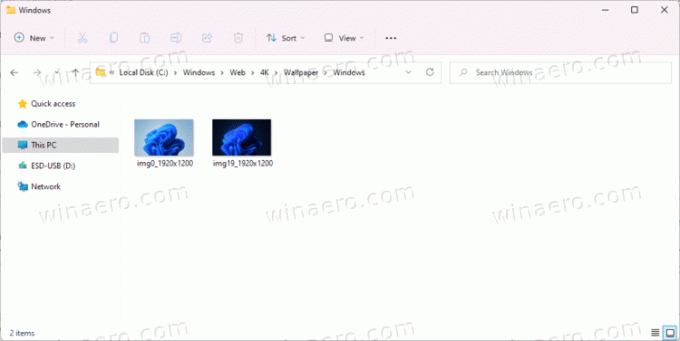
- Tame aplanke rasite du numatytojo „Windows“ ekrano fono „Gloom“ variantus. Vienas skirtas šviesiai, kitas – tamsiai.

Su tavimi baigta.
Patarimas: „Windows 11“ vis tiek nesiūlo automatinio temos perjungimo pagal pasirinktas valandas arba saulėlydį / saulėtekį. Tai galite išspręsti naudodami nuostabų įrankį, vadinamą „Windows“ automatiniu tamsiuoju režimu. Jis yra prieinamas iš GitHub ir „Microsoft Store“ (tik „Windows 11“).
Numatytieji „Windows 11“ temų darbalaukio fonai
„Gloom“ nėra vienintelis numatytasis „Windows 11“ ekrano užsklanda. Operacinėje sistemoje yra keletas integruotų temų su gražiais vaizdais, kuriuos galbūt norėsite naudoti telefone, planšetiniame kompiuteryje ar kitur.
Be to, „Windows 11“ apima vaizdų rinkinį, naudojamą Užrakinti ekraną. Tuos vaizdus galite rasti aplanke C:\Windows\Web\Screen.
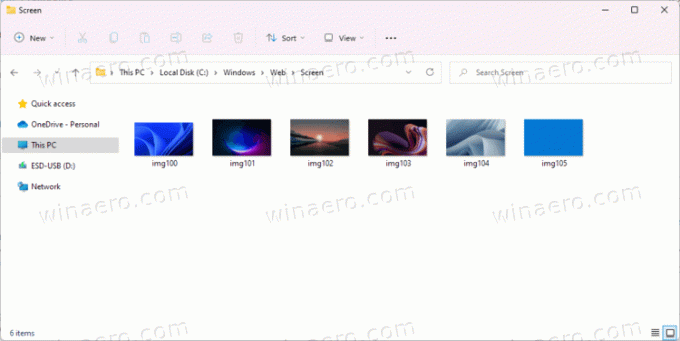

Kitas atsarginių „Windows 11“ fono paveikslėlių rinkinys yra diske C:\Windows\Web\Wallpaper. Ten „Windows“ saugo vaizdus iš kelių temų, tokių kaip „Užfiksuotas judesys“, „Srautas“, „Švytėjimas“ ir „Saulėtekis“. Visos šios nuotraukos yra didelės raiškos, kad geriausiai atrodytų bet kuriame šiuolaikiniame ekrane.

Galiausiai, „Windows 11“ turi ekrano jutiklinės klaviatūros fonų rinkinį. Juos galite rasti C:\Windows\Web\touchkeyboard aplanką.
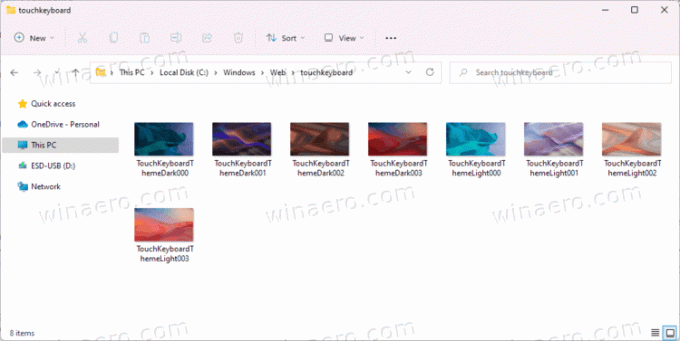

Atsisiųskite visus „Windows 11“ standartinius fono paveikslėlius
Jei nesate pasiruošę pereiti nuo „Windows 10“ prie „Windows 11“, vis tiek galite pasiekti gražius vaizdus iš naujausios operacinės sistemos. Mes surinkome visus „Windows 11“ fono paveikslėlius į ZIP archyvą, kurį galite atsisiųsti naudojant šią nuorodą.

